
คู่มือการใช้งานเครื่อง Silhouette Cameo
INKSPA รวบรวมเรื่องเด่นประเด็นสำคัญ จากคำถามและข้อสงสัยจากผู้ใช้งานที่สอบถามกันเข้ามา ไขข้อข้องใจเรื่องการทำงาน และนำพื้นฐานการใช้งานและวิธีการแก้ไขปัญหาในเบื้องต้น

วิดีโอแนะนำวิธีการใช้งานเครื่อง Silhouette Cameo โดย INKSPA
INKSPA รวบรวมวิธีการใช้งานเบื้องต้นจนถึงขั้น advance ให้คุณรู้ลึก ชัดเจน ไขทุกข้อข้องใจ ตอบทุกคำถามที่คุณอยากรู้ โดยกูรูผู้เชี่ยวชาญ ช่างเทคนิคมากประสบการณ์ เราจัดเตรียมความพร้อมให้ข้อมูลแบบละเอียดยิบ จัดการย่อยเรื่องยากๆ ให้คุณได้เข้าใจได้อย่างง่ายๆ เหมือนมีช่างไปสอนที่บ้าน ทำตามครบ จบที่ทำงานได้อย่างแน่นอน
จากผู้แทนจำหน่ายอย่างเป็นทางการ ที่ยืนหยัดอยู่ในวงการดิจิทัลพริ้นท์ติ้งมานานมากกว่า 14 ปี มั่นใจ INKSPA เท่านั้น
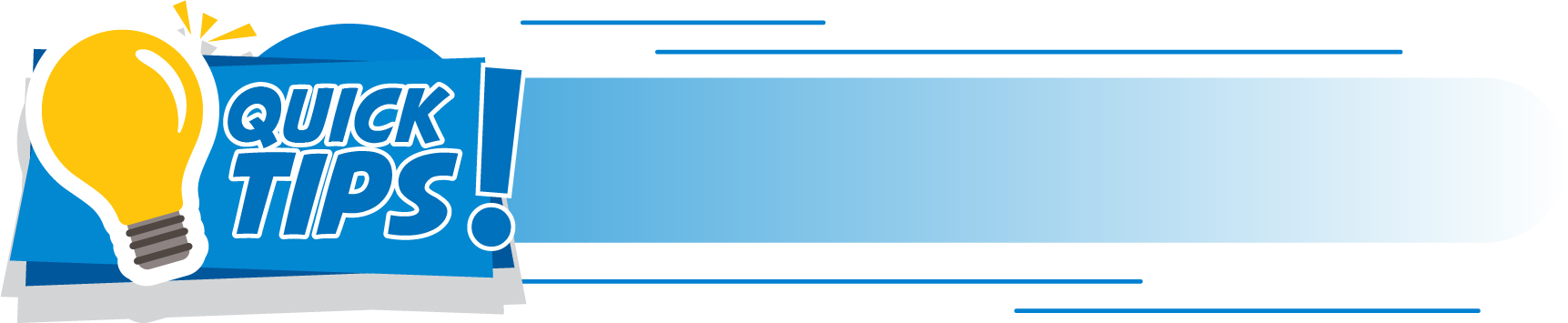
ดาวน์โหลดโปรแกรมเวอร์ชั่นไหนดี ?
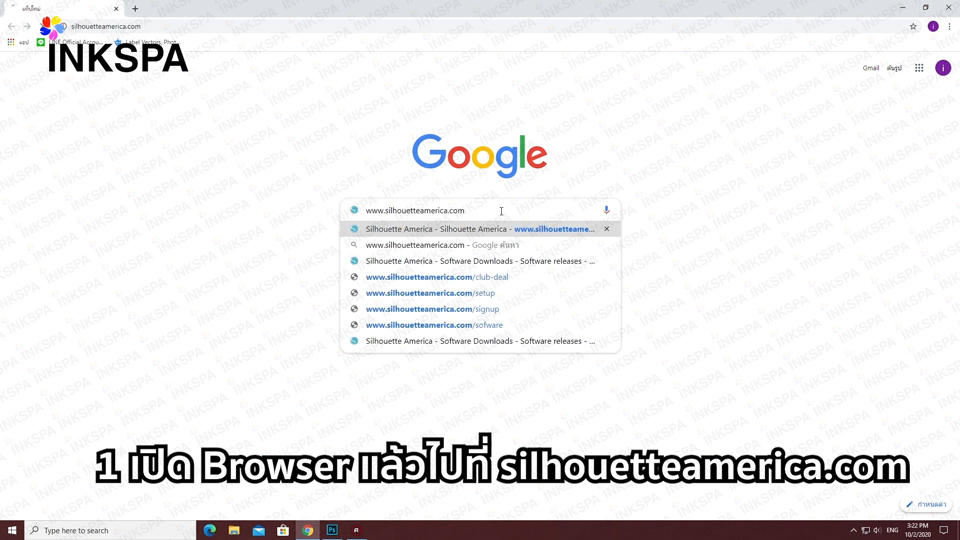
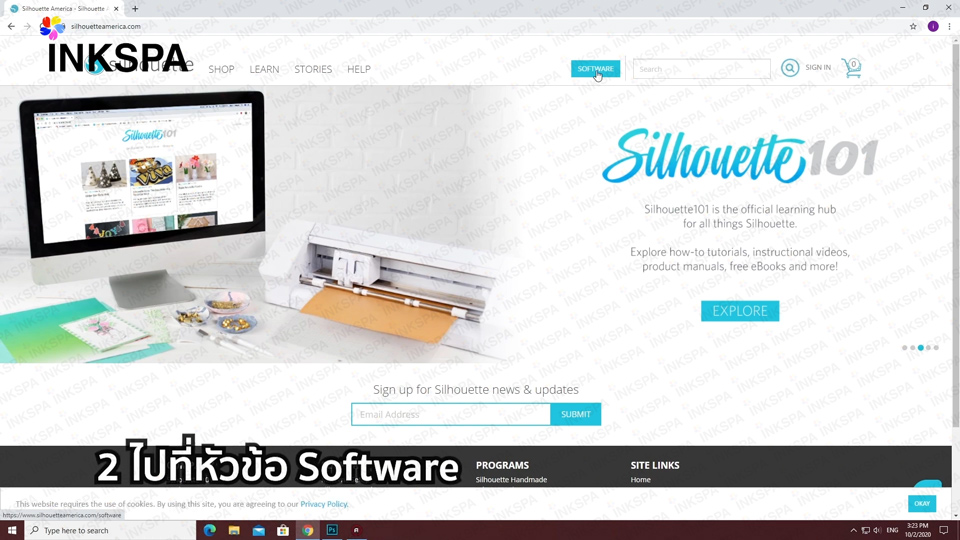
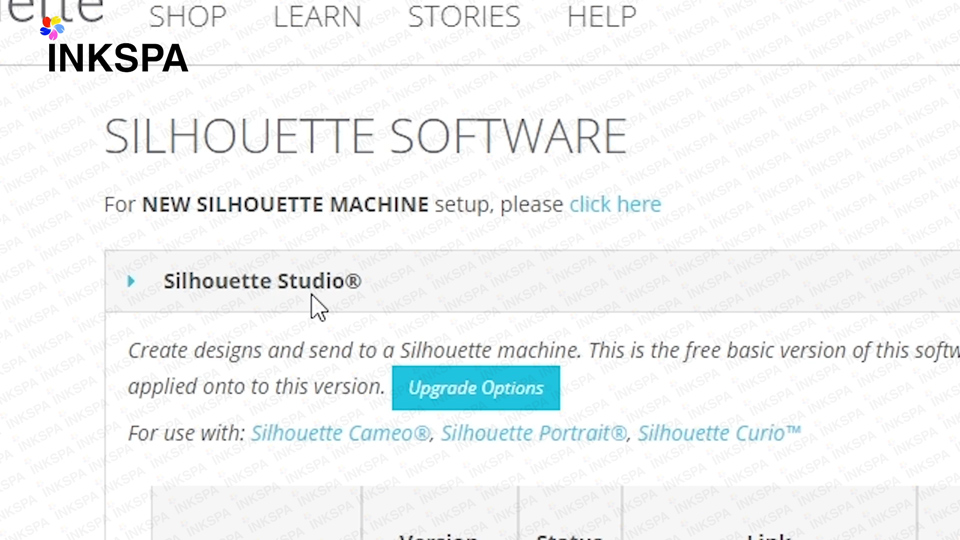

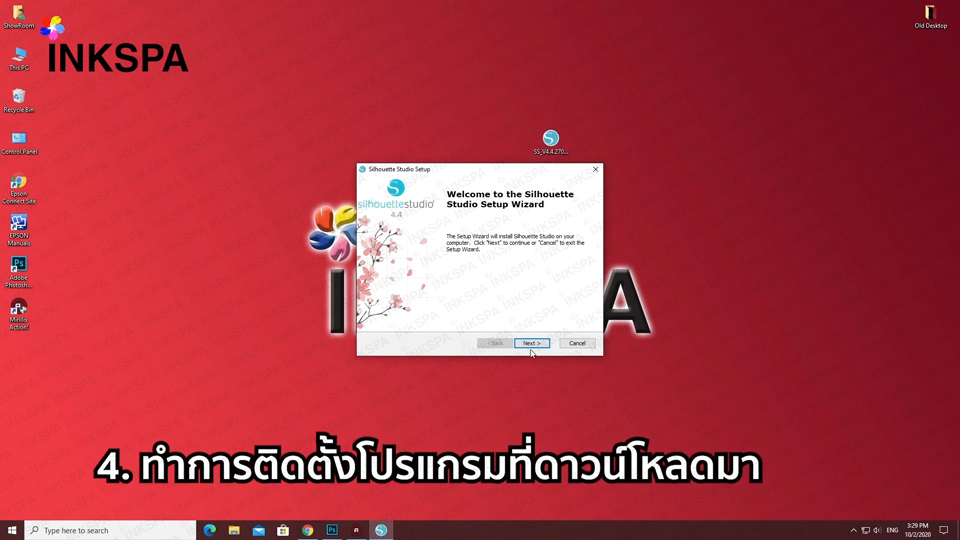
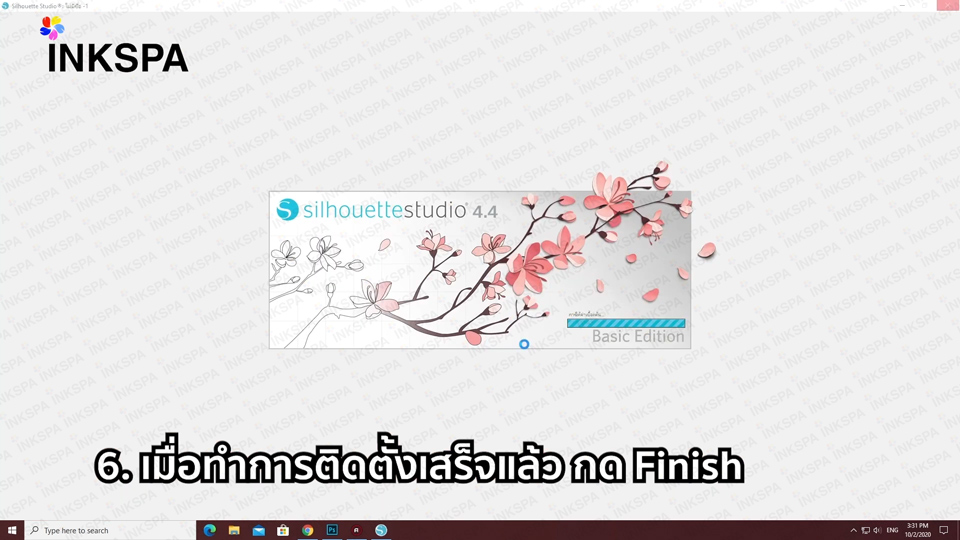
- เปิด browser แล้วเข้าไปที่ https://www.silhouetteamerica.com
- กดเข้าไปที่ SOFTWARE แล้วเลือกที่โปรแกรม Silhouette Studio
- สังเกตในช่องตาราง จะมีการระบุ Current Version เอาไว้
- ให้เราเลือกดาวน์โหลดตามระบบปฏิบัติการที่ใช้
- ทำการติดตั้งโปรแกรมไปตามขั้นตอนที่ระบบติดตั้งแนะนำจนเสร็จ
- จะพบไอคอน Silhouette Studio ปรากฎบนหน้าเดสก์ท็อป สามารถดับเบิ้ลคลิกเพื่อเปิดใช้งานโปรแกรมได้ทันที
คลิกลิ้งค์เพื่อดูวีดีโอ
อยากตัดสติกเกอร์แบบยาวไม่จำกัด สามารถทำได้หรือไม่ ?

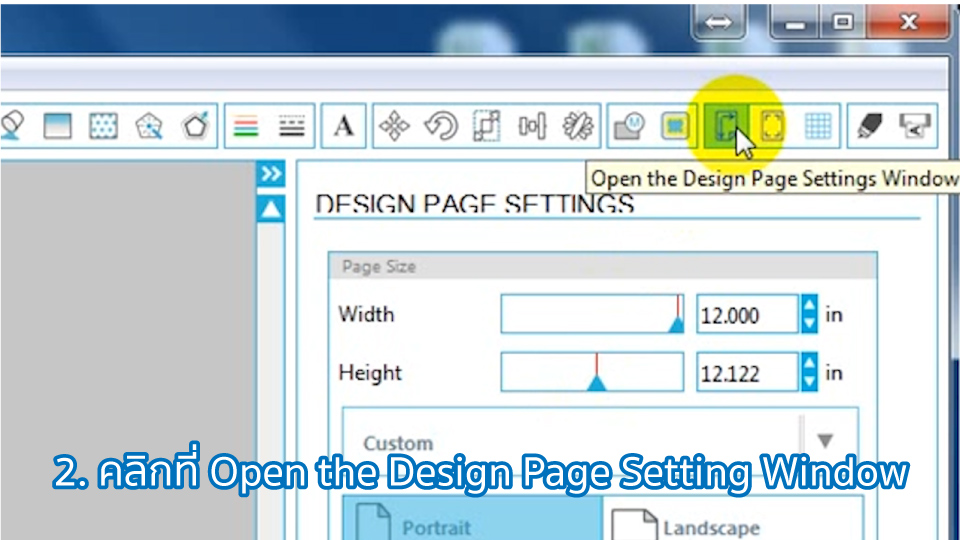
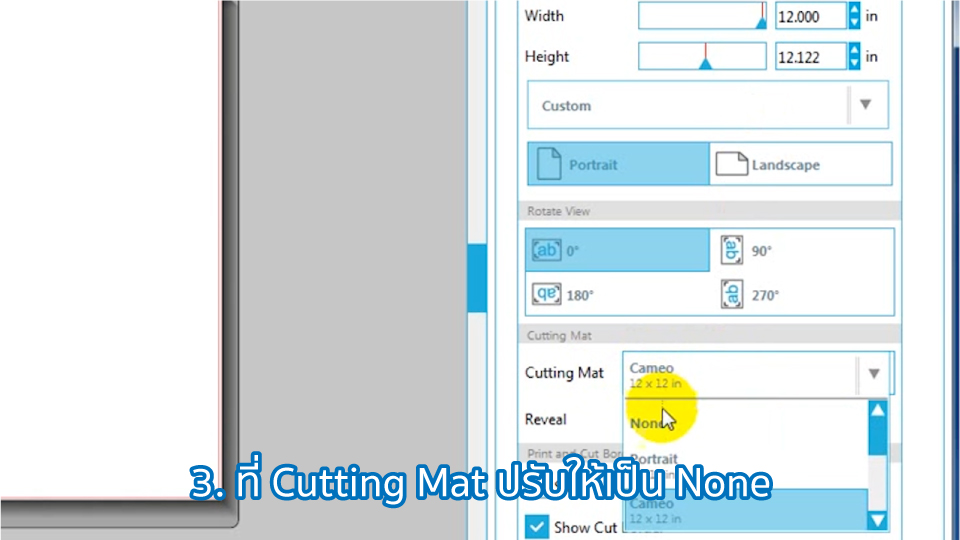


- เปิดโปรแกรม Silhouette Studio
- คลิกที่ Open the Design Page Setting Window
- ที่ Cutting Mat คลิกเลือกที่ None
- จากนั้นไปดูที่ Width (ความกว้าง) และ Height (ความยาว) โดยที่หน่วยวัดจะแสดงผลเป็น “นิ้ว”
- ดังนั้นเราก็สามารถปรับตั้งความกว้างและยาวได้ตามความพอใจ โดยความยาวสูงสุดอยู่ที่ตั้งค่าได้คือ 120 นิ้ว หรือ 300 ซ.ม.
คลิกลิ้งค์เพื่อดูวีดีโอ https://www.youtube.com/watch?v=-m5F4dM3Ako
เครื่องตัด Cameo V4 เครื่องตัดสติ๊กเกอร์ วิธีการใช้งานใบมีด 1mm Manual Blade


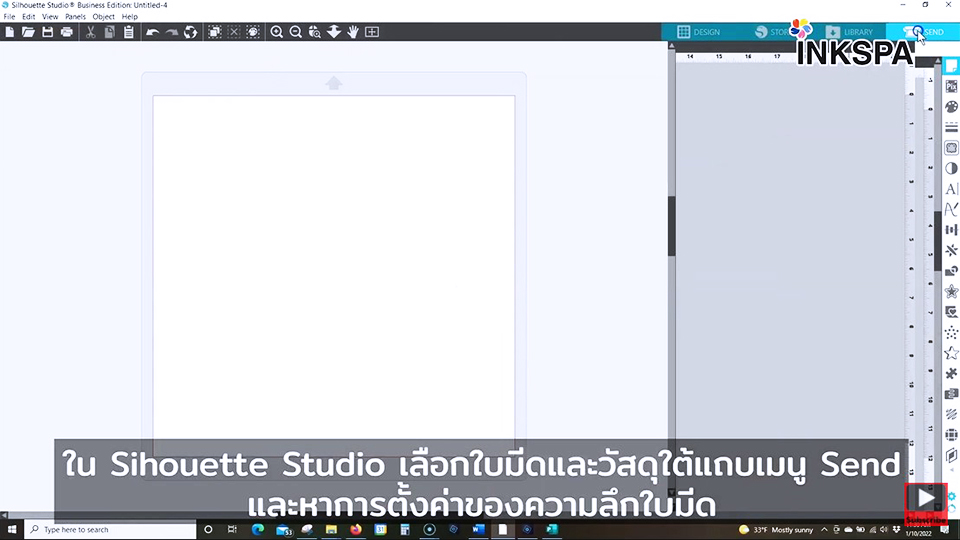
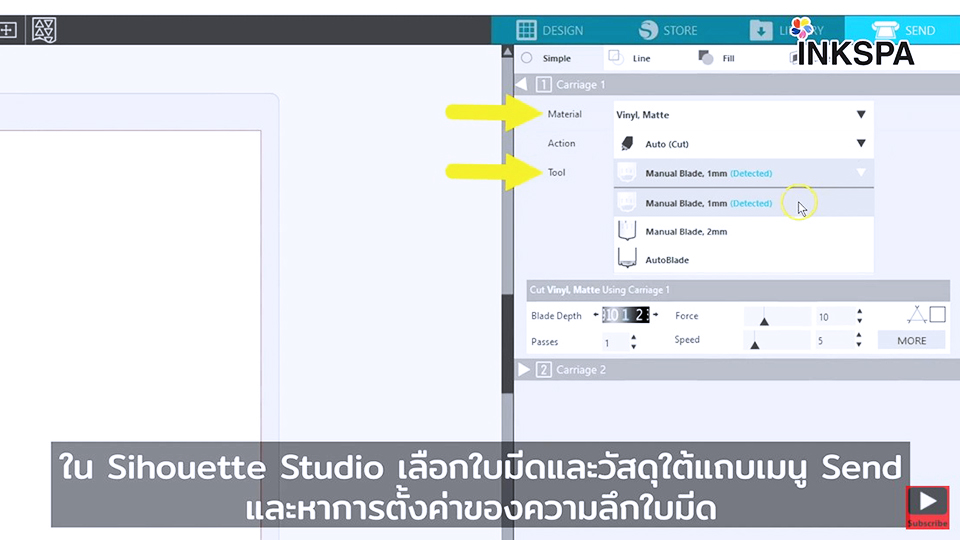
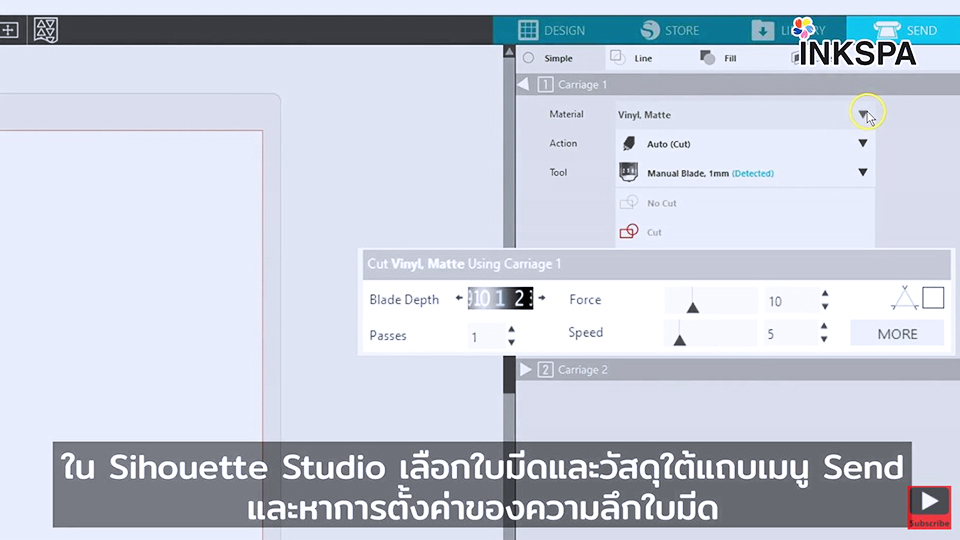



- ใบมีด 1 mm. ManualBlade สำหรับ Cameo 4 และ Portrait 3
- ใช้สำหรับตัดกระดาษทรานเฟอร์ ไวนิล และวัสดุอื่นๆ
- ใน Silhouette Studio เลือกใบมีดและวัสดุใต้แถบเมนู Send หาการตั้งค่าความลึกใบมีด
- ที่ใบมีด หมุนวงแหวนตัวเลขเพื่อตั้งค่าให้ถูกต้อง
- ดึงตัวล็อคช่องใส่ใบมีดที่ 1 ใส่ใบมีด 1 mm. ManualBlade แล้วกดตัวล็อคกลับเข้าที่เดิม
คลิกลิ้งค์เพื่อดูวีดีโอ
https://youtu.be/d7oM86TjEPw
เครื่องตัด Cameo V4 เครื่องตัดสติ๊กเกอร์ วิธีการใช้งานใบมีด Auto Blade INKSPA








- ใบมีด AutoBlade มีทั้งหมด 2 เวอร์ชั่น
- แบบ A สำหรับ Cameo 3 / Portrait 2 และแบบ B สำหรับ Cameo 4 / Portrait 3
- ใช้สำหรับตัดกระดาษทรานเฟอร์ ไวนิล และวัสดุอื่นๆ โดยไม่ต้องมีการปรับใบมีดก่อนใช้งาน
- ดึงตัวล็อคช่องใส่ใบมีดที่ 1 ใส่ใบมีด AutoBlade แล้วกดตัวล็อคกลับเข้าที่เดิม
คลิกลิ้งค์เพื่อดูวีดีโอ
https://youtu.be/igUORM9JFtg
เครื่องตัด Cameo V4 เครื่องตัดสติ๊กเกอร์ วิธีการใช้งานใบมีด 2mm Manual Blade



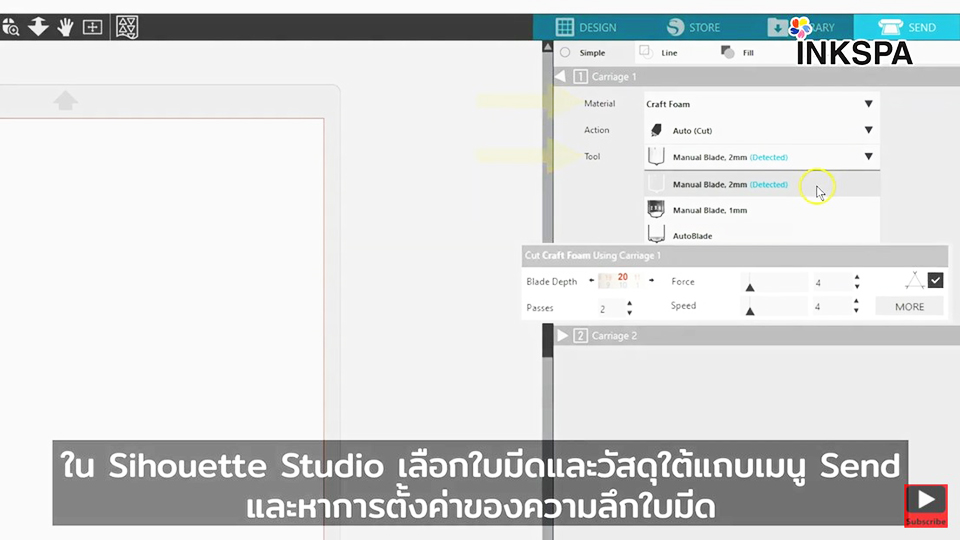
- ในโปรแกรม Silhouette Studio ให้เลือกใบมีดและวัสดุที่จะตัดใต้แถบ Send แล้วหาการตั้งค่าความลึกของใบมีด
- หมุนหมายเลขเพื่อตั้งค่าใบมีดของคุณ
- ดึงตัวล็อคแล้วใส่ใบมีด 2mm Manual Blade ลงไปในช่องที่ 1
- กดตัวล็อคกลับเข้าที่เดิม
คลิกลิ้งค์เพื่อดูวีดีโอ
https://youtu.be/LIBjuy89pXI
เครื่องตัด Cameo V4 เครื่องตัดสติ๊กเกอร์ วิธีการใช้งานใบมีด Punch tool

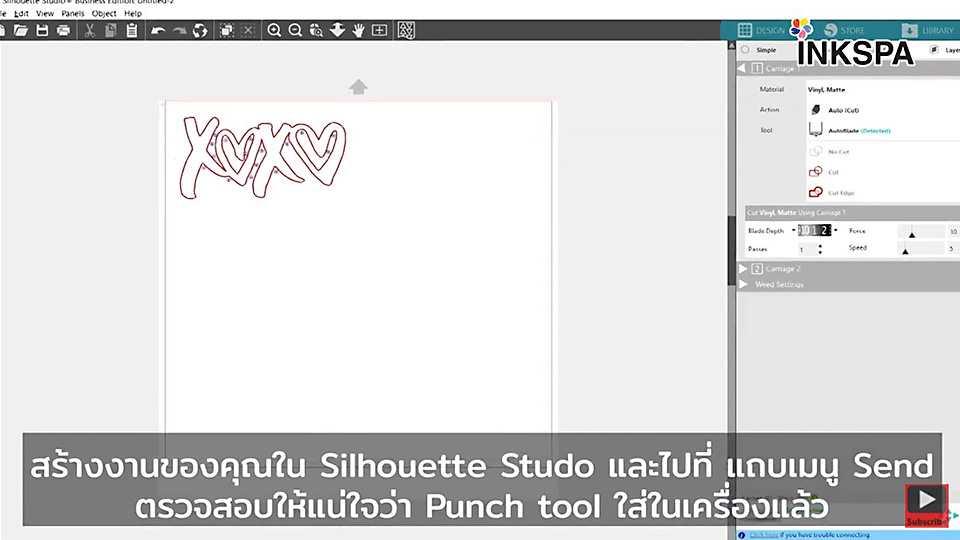
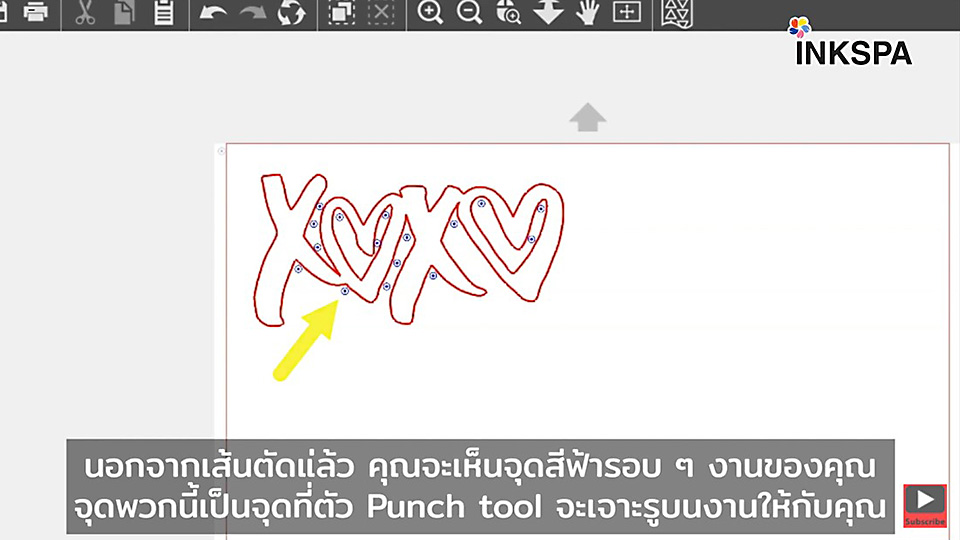
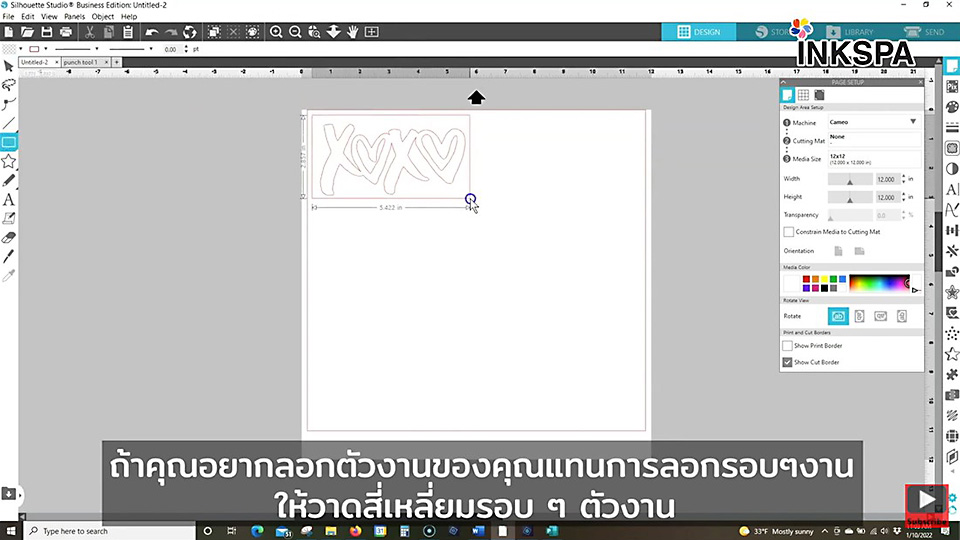
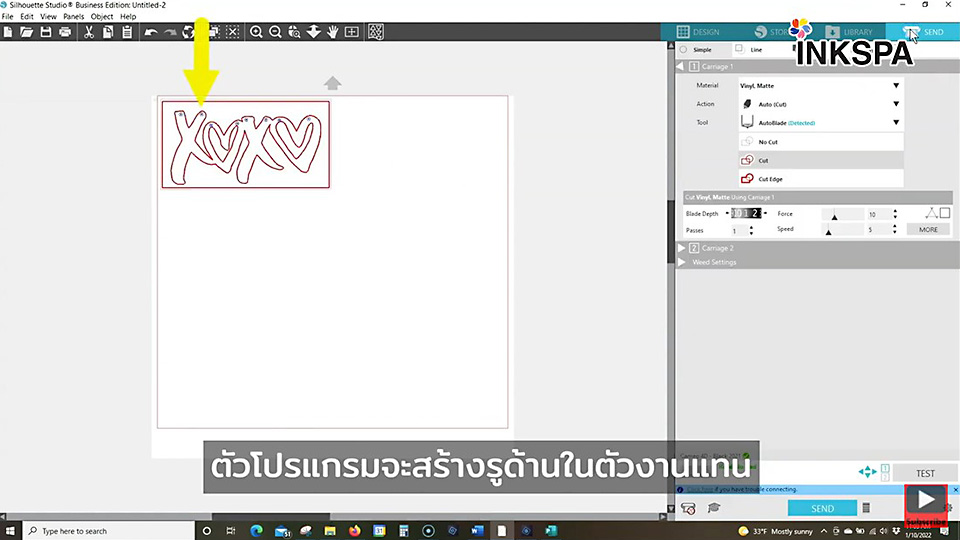

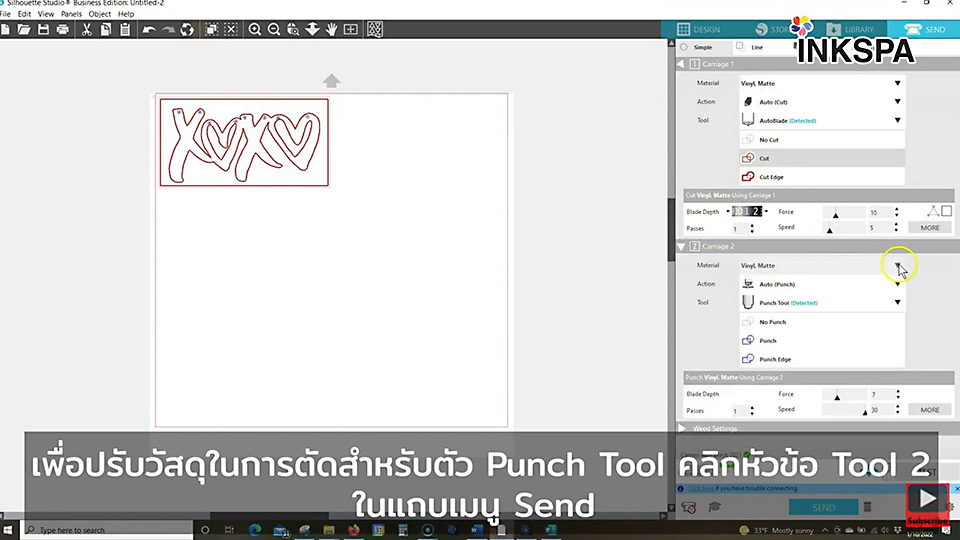

- ดึงตัวล็อคและใส่ punch tool ลงในช่องที่ 2
- สร้างงานของคุณใน Silhouette Studio และไปที่แถบเมนู Send ตรวจสอบให้แน่ใจว่า punch tool ใส่ลงในเครื่องแล้ว
- นอกจากเส้นตัดแล้ว คุณจะเห็นจุดสีฟ้ารอบๆ งานของคุณ จุดเหล่านี้คือตำแหน่งที่ punch tool จะเจาะลงไปบนชิ้นงานของคุณ
- ถ้าคุณอยากลอกตัวงานของคุณแทนการลอกรอบๆ งาน ให้วาดสี่เหลี่ยมรอบๆ ตัวงาน ตัวโปรแกรมจะเจาะรูด้านในตัวงานแทน
- การปรับวัสดุในการตัดสำหรับ punch tool ให้คลิกที่หัวข้อ Tool 2 ในแถบเมนู Send
- ใช้รูที่ตัว punch tool เจาะเอาไว้ เพื่อช่วยให้การลอกวัสดุออกมาได้ง่ายและรวดเร็วยิ่งขึ้น
คลิกลิ้งค์เพื่อดูวีดีโอ
https://youtu.be/4IfkFeVVb8c
เครื่องตัด Cameo V4 เครื่องตัดสติ๊กเกอร์ วิธีการใช้งานใบมีด Premium Blade
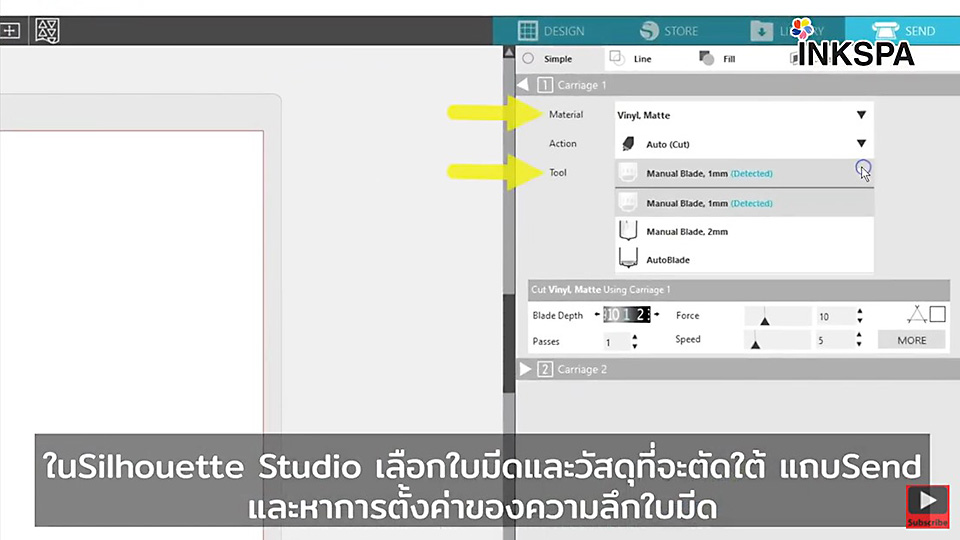



- ในโปรแกรม Silhouette Studio เลือกใบมีดและวัสดุที่จะตัดใต้แถบเมนู Send และหาการตั้งค่าความลึกใบมีด
- หมุนใบมีดเพื่อตั้งค่าใบมีดให้ถูกต้อง
- ต้องใช้อุปกรณ์เสริม อแดปเตอร์สีดำเพื่อใช้งาน premium blade กับเครื่องตัด Cameo4 หรือ Portrait3
- ดึงตัวล็อคแล้วใส่ใบมีดลงในช่องที่ 1
คลิกลิ้งค์เพื่อดูวีดีโอ
https://youtu.be/MbBpyDtRG3Y
เครื่องตัด Cameo V4 เครื่องตัดสติ๊กเกอร์ วิธีการใช้งานใบมีด Ratchet Blade
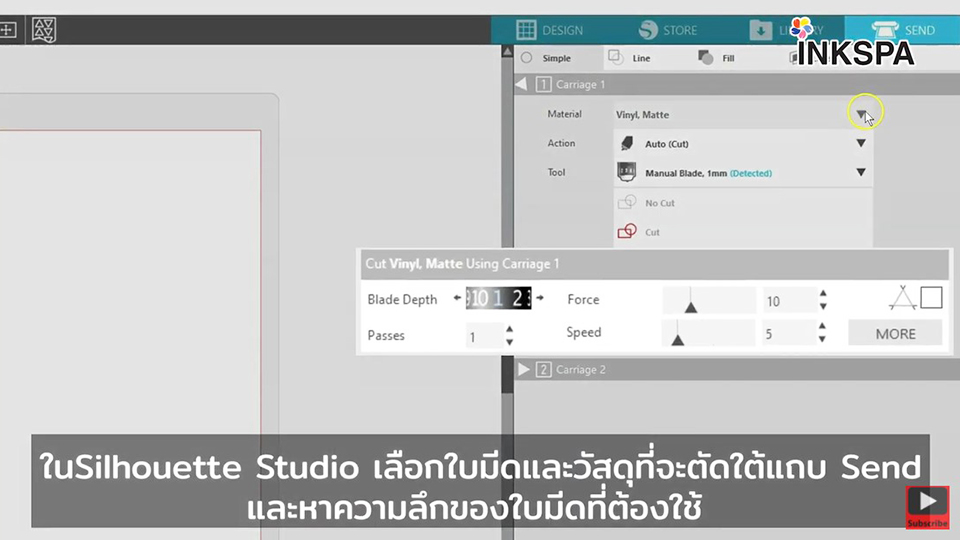



- ในโปรแกรม Silhouette Studio เลือกใบมีดและวัสดุที่จะตัดใต้แถบเมนู Send และเลือกหาความลึกใบมีดที่จะใช้
- ใช้ช่องบนตัวเครื่องเพื่อปรับหมายเลขบนใบมีดให้ถูกต้อง
- สามารถใช้อุปกรณ์ปรับใบมีดที่ให้มาพร้อมกับตัวเครื่องได้เช่นกัน
- ใช้อแดปเตอร์สีดำเมื่อต้องการใช้งานกับเครื่องตัด Cameo4 หรือ Portrait3
- ดึงตัวล็อคแล้วใส่ใบมีดลงในช่องที่ 1 แล้วกดตัวล็อคกลับที่เดิม
คลิกลิ้งค์เพื่อดูวีดีโอ https://youtu.be/Pl93za1cGXU
เครื่องตัด Cameo V4 เครื่องตัดสติ๊กเกอร์ วิธีการใช้งานใบมีด Rotary Blade Cameo4




- Rotary Blade เป็นใบมีดวงกลมตันหมุนไปตามวัตถุ ทำให้สามารถตัดวัสดุต่างๆได้โดยไม่ต้องใช้ผ้ารองปัก
- ใบมีด Rotary blade ไม่ต้องปรับใบมีดก่อนการใช้งาน
- ดึงตัวล็อคแล้วใส่ใบมีด Rotary Blade ลงไปในช่องที่ 2
- กดตัวล็อคกลับเข้าที่เดิม
คลิกลิ้งค์เพื่อดูวีดีโอ
เครื่องตัด Cameo V4 เครื่องตัดสติ๊กเกอร์ วิธีการใช้งานใบมีด 3mm Kraft Blade สำหรับตัด โฟมยาง หนัง
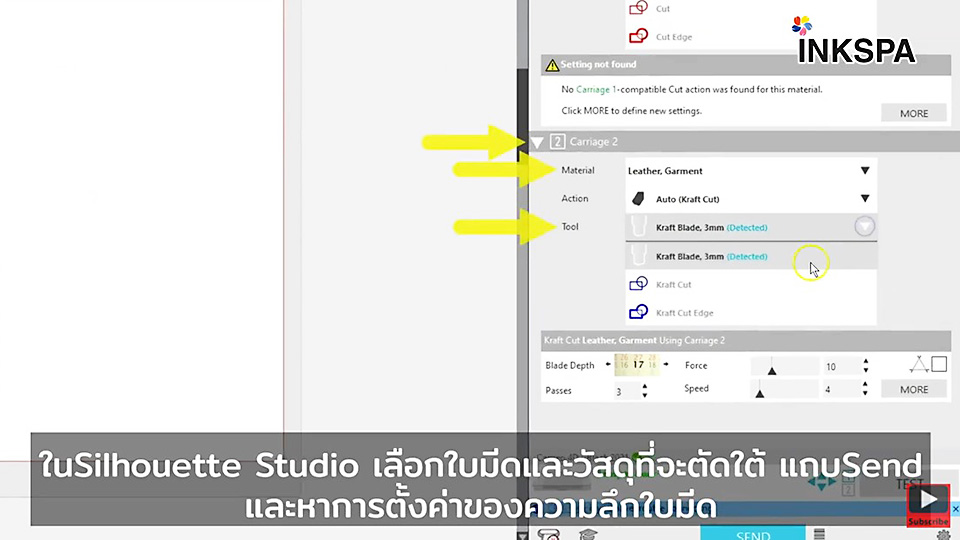



- ในโปรแกรม Silhouette Studio ให้เลือกใบมีดและวัสดุที่จะตัดใต้แถบ Send แล้วหาการตั้งค่าความลึกของใบมีด
- หมุนหมายเลขเพื่อตั้งค่าใบมีดของคุณ
- ดึงตัวล็อคแล้วใส่ใบมีด 3mm Kraft Blade ลงไปในช่องที่ 2
- กดตัวล็อคกลับเข้าที่เดิม
คลิกลิ้งค์เพื่อดูวีดีโอ
เครื่องตัด Cameo V4 เครื่องตัดสติ๊กเกอร์ วิธีการใช้งานใบมีด 2mm Kraft Blade ของ Cameo3 ร่วมกับ Cameo 4

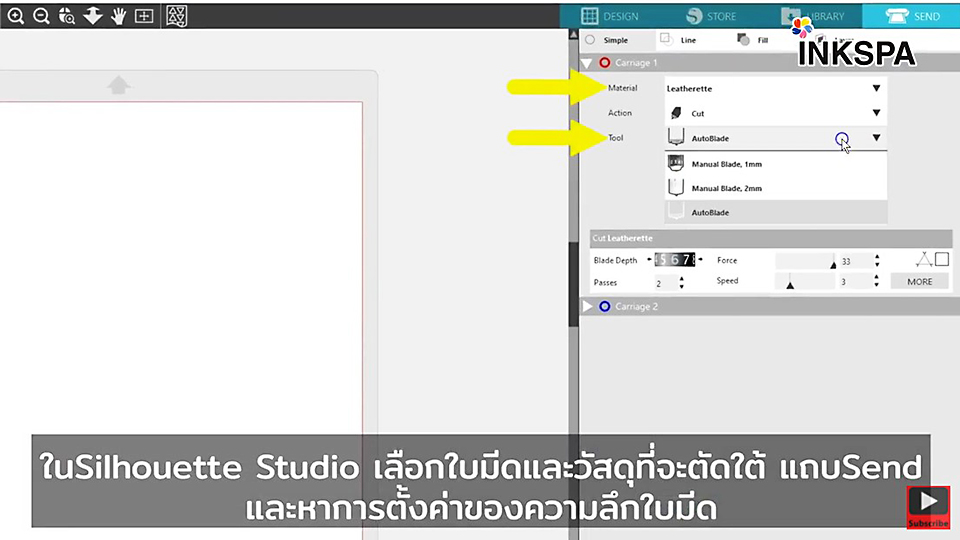




- ใบมีด Kraft Blade 2mm ของ Cameo3 มาใช้ร่วมกับ Cameo4
- ในโปรแกรม Silhouette Studio ให้เลือกใบมีดและวัสดุที่จะตัดใต้แถบ Send แล้วหาการตั้งค่าความลึกของใบมีด
- หมุนหมายเลขเพื่อตั้งค่าใบมีดของคุณ
- คุณต้องใช้อแดปเตอร์สีขาวเพื่อใช้ใบมีด Cameo3 กับ Cameo4
- ดึงตัวล็อคแล้วใส่ใบมีด 2mm Kraft Blade ลงไปในช่องที่ 1
- กดตัวล็อคกลับเข้าที่เดิม
คลิกลิ้งค์เพื่อดูวีดีโอ
https://youtu.be/A8zt0e3KQ98
เครื่องตัด Cameo V4 เครื่องตัดสติ๊กเกอร์ วิธีการใช้งานใบมีด 2mm Kraft Blade สำหรับตัด โฟมยาง หนัง

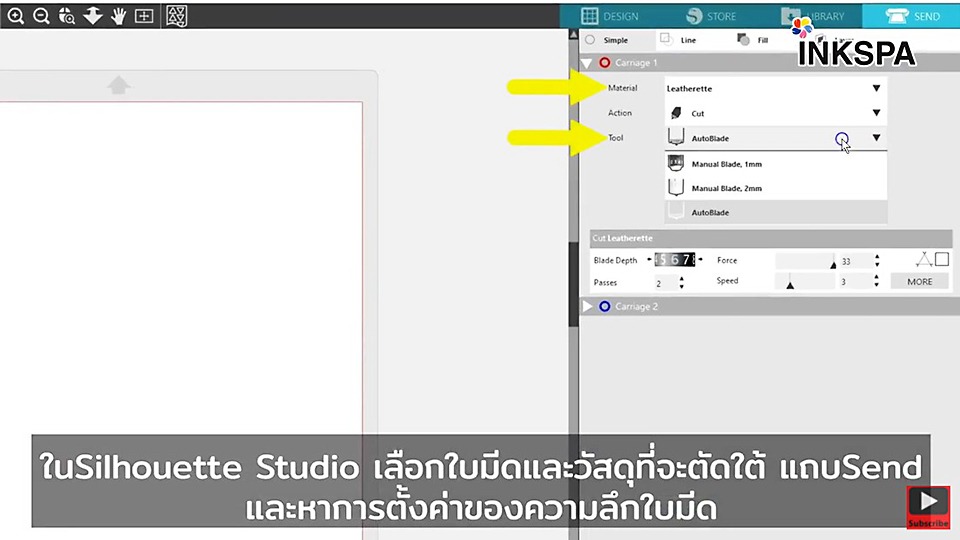




- ใบมีด Kraft Blade 2mm สำหรับ Cameo4 และ Portrait3
- ในโปรแกรม Silhouette Studio ให้เลือกใบมีดและวัสดุที่จะตัดใต้แถบ Send แล้วหาการตั้งค่าความลึกของใบมีด
- หมุนหมายเลขเพื่อตั้งค่าใบมีดของคุณ
- ดึงตัวล็อคแล้วใส่ใบมีด 2mm Kraft Blade ลงไปในช่องที่ 1
- กดตัวล็อคกลับเข้าที่เดิม
คลิกลิ้งค์เพื่อดูวีดีโอ
เครื่องตัด Cameo V4 เครื่องตัดสติ๊กเกอร์ วิธีการใช้งาน Roll Feeder ชุดฟีดชิ้นงานแบบติดตั้งในตัว







- ดึง Roll Feeder ออกมาให้สุด
- ยกแผงด้านบนขึ้นและเปิดให้สุด
- เปิดบานพับทั้งสองด้านเพื่อเปิด Roll Support
- วางเฟล็ก/สติกเกอร์ บน Roll Support แล้วเลื่อนแผงบานพับด้านซ้ายเข้ามาให้ชิด เพื่อล็อคตำแหน่งของม้วนเฟล็ก/สติกเกอร์ให้อยู่กับที่
- สอดปลายของม้วนเฟล็ก/สติกเกอร์เข้าช่องก่อนที่จะโหลดเข้าเครื่อง
คลิกลิ้งค์เพื่อดูวีดีโอ